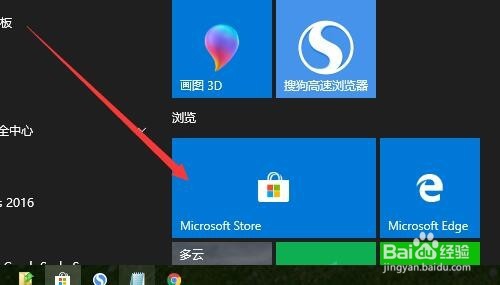1、先来看一下在开始菜单的动态磁贴,在应用商店的图标上显示出了广告。
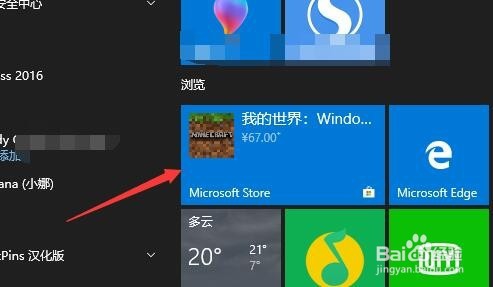
2、这时我们点击左侧的Microsoft Store菜单项,打开应用商店主界面。
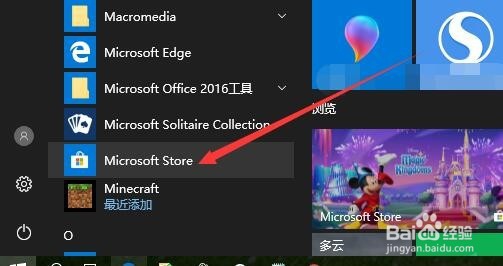
3、在打开的应用商店主界面,点击右侧的“菜单”按钮。
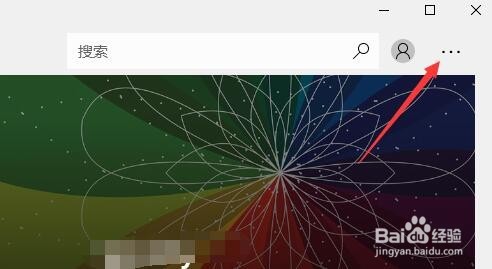
4、在打开的下拉菜单中点击“设置”菜单项。

5、这是就会打开Windows10应用商店的设置窗口,找到“动态磁贴”设置项
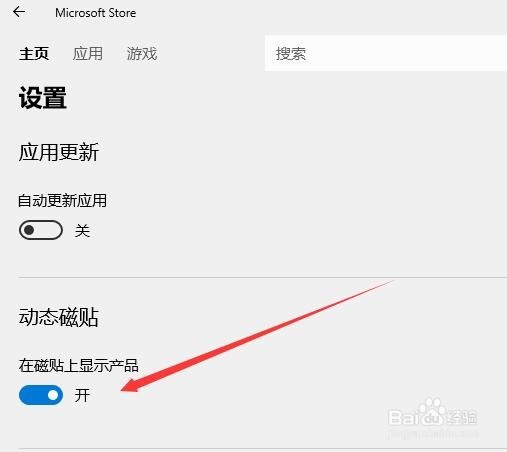
6、我们把”在磁贴上显示产品”设置项下面的开关设置为关闭
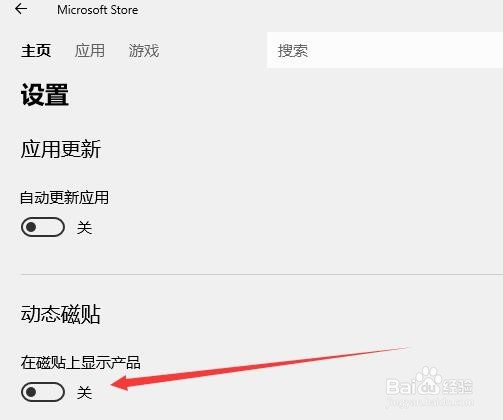
7、这样以后再打开Windows10的开始菜单磁贴,就不会再在应用商店的磁贴上显示产品广告了。
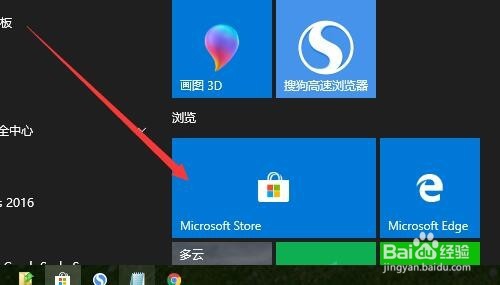
时间:2024-10-14 00:36:43
1、先来看一下在开始菜单的动态磁贴,在应用商店的图标上显示出了广告。
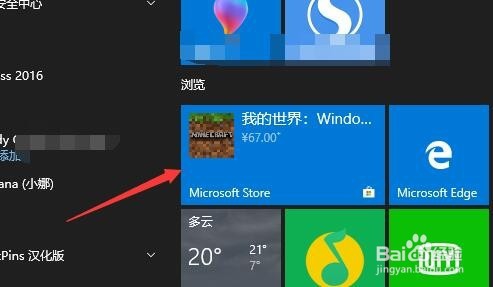
2、这时我们点击左侧的Microsoft Store菜单项,打开应用商店主界面。
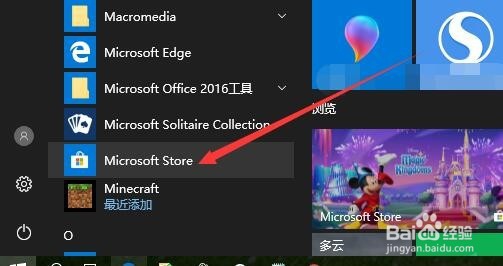
3、在打开的应用商店主界面,点击右侧的“菜单”按钮。
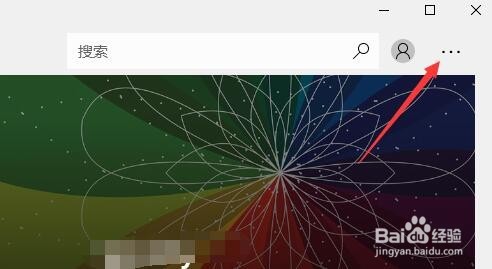
4、在打开的下拉菜单中点击“设置”菜单项。

5、这是就会打开Windows10应用商店的设置窗口,找到“动态磁贴”设置项
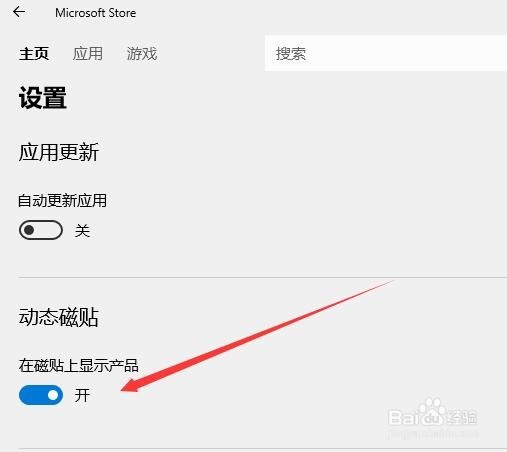
6、我们把”在磁贴上显示产品”设置项下面的开关设置为关闭
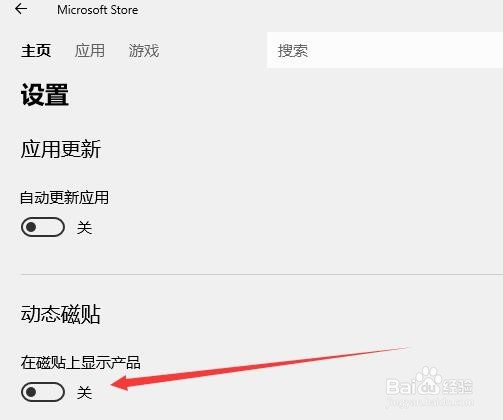
7、这样以后再打开Windows10的开始菜单磁贴,就不会再在应用商店的磁贴上显示产品广告了。